Pourquoi IMPORTRANGE Google Sheets ne fonctionne pas : Erreurs et corrections en 2024
Imaginons que vous ouvriez votre tableur Google et que vous découvriez qu’aucune de vos formules IMPORTRANGE fonctionnent. Les données précédemment importées ont disparu et l’actualisation ne permet pas de les récupérer. De nombreux utilisateurs ont déjà souffert de cet inconvénient connu sous le nom de Google Sheets IMPORTRANGE qui ne fonctionne pas. Pour l’éviter, il est préférable d’utiliser une solution alternative, qui transforme votre tableur en une sorte de base de données relationnelle. Nous vous montrerons comment faire un peu plus tard. Mais pour l’instant, dépannons votre formule IMPORTRANGE et corrigeons l’erreur actuelle.
Erreurs internes IMPORTRANGE les plus courantes
Les erreurs IMPORTRANGE les plus courantes dans Google Sheets sont #ERROR! et #REF!. Vous pouvez soit lire comment les corriger, soit regarder le tutoriel vidéo sur la fonction IMPORTRANGE, soit faire les deux. C’est comme vous voulez ? .
#1 IMPORTRANGE #ERROR ! – Formula parse error IMPORTRANGE
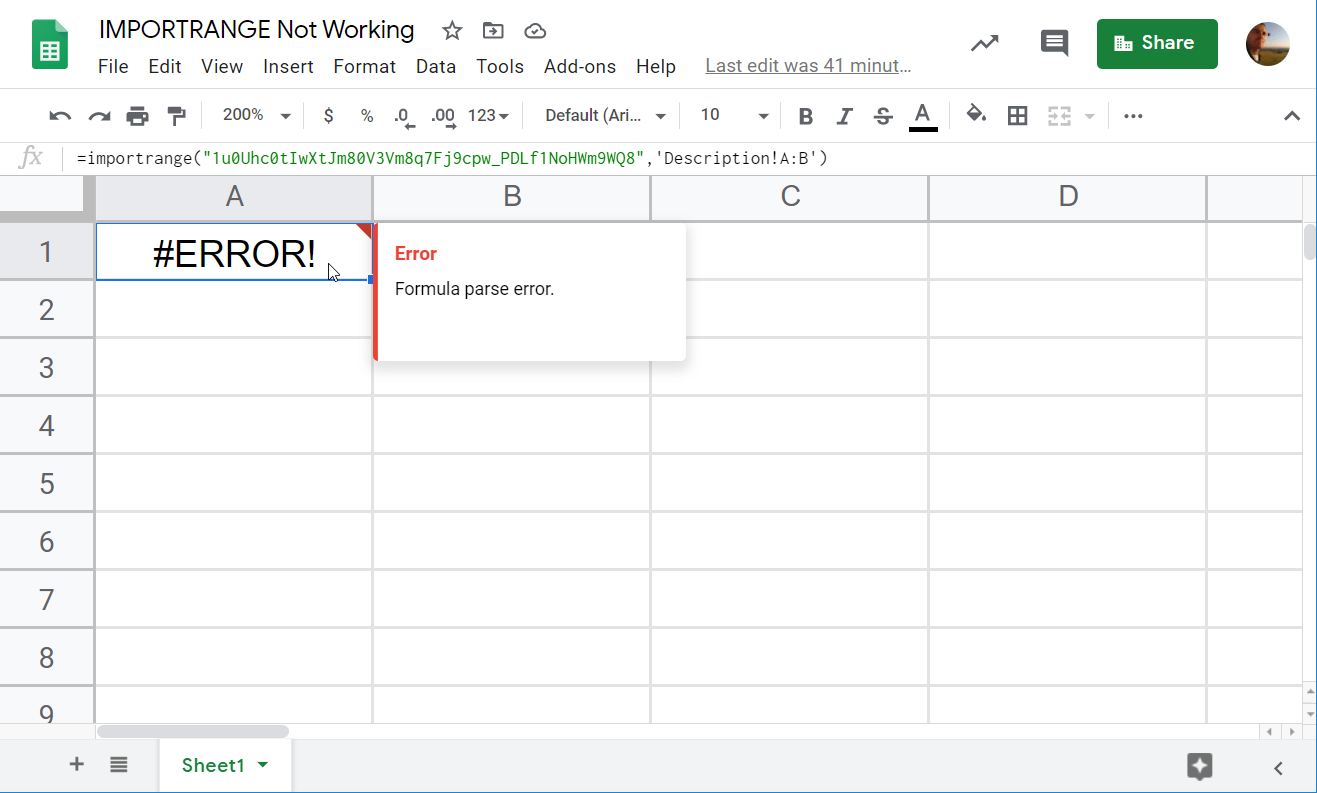
Un vrai jeu d’enfant! Formula parse error signifie que vous avez fait une erreur dans la syntaxe de la formule IMPORTRANGE.
Comment réparer
Vérifiez la syntaxe de la formule. Veillez également à valider l’URL ou l’ID du tableur, les guillemets, ainsi que la chaîne de plage. Ce sont les raisons les plus courantes de l’erreur d’analyse de la formule.
#2 IMPORTRANGE #REF ! – Permission error ou You don’t have permissions to access that sheet

Cette erreur indique que “You don't have permissions to access that sheet.” Dans la plupart des cas, cela signifie que vous essayez d’importer un ensemble de données à partir d’un document Google Sheets non partagé qui n’est pas stocké sur votre Google Drive.
Comment réparer
Partagez le tableur avec le propriétaire du tableur cible ou faites en sorte que le fichier puisse être partagé avec “Anyone with the link.“
Les erreurs d’analyse de formule et les erreurs de permission sont les erreurs les plus courantes d’IMPORTRANGE. Nous couvrirons d’autres mésaventures plus tard, mais tout d’abord, découvrons comment vous pouvez éviter et prévenir les erreurs d’IMPORTRANGE.
Comment corriger toutes les erreurs IMPORTRANGE en une seule fois et ne plus jamais y être confronté ?
Le principal problème des erreurs IMPORTRANGE est que vous n’avez pas accès à vos données. En effet, IMPORTRANGE n’importe pas réellement les données, mais y fait référence. Ainsi, lorsque la formule est cassée, les données d’une autre feuille de calcul deviennent indisponibles.
Ainsi, la meilleure façon de résoudre le problème d’IMPORTRANGE Google Sheets est d’importer vos données. IMPORTRANGE ne peut pas le faire, mais l’intégration de Google Sheets par Coupler.io le peut. Elle connecte les tableurs source et destination et automatise le flux de données entre eux.
Grâce à cette intégration, vous pouvez importer des données à partir d’une feuille entière ou d’une plage de données spécifique. Vous pouvez également combiner les données de plusieurs feuilles ou tableurs (différents fichiers Google Sheets) en un(e) seul(e).
L’intégration de Google Sheets est disponible sous la forme d’une application web et d’un add-on Google Sheets. Pour ce dernier, vous devez installer l’add-on Coupler.io à partir de Google Workspace Marketplace.
Comment importer des données en utilisant l’intégration Google Sheets pour éviter les problèmes d’IMPORTRANGE ?
Cliquez sur Proceed dans le formulaire ci-dessous – cela créera un importateur Google Sheets pour importer des données entre des tableurs.
Vous serez invité à vous inscrire gratuitement à l’aide de votre compte Google. Ensuite, suivez 4 étapes simples :
- Étape 1. Extraire les données : Spécifiez le tableur source à partir duquel les données doivent être extraites.
- Étape 2. Transformer les données : Prévisualisez et transformez les données à charger dans le tableur de destination.
- Étape 3. Charger les données : Spécifiez le tableur de destination où importer les données.
- Étape 4. Programmation de l’importateur : définissez un horaire pour l’actualisation automatique des données afin de disposer d’informations à jour.
Voici à quoi peut ressembler l’intégration configurée de Google Sheets :
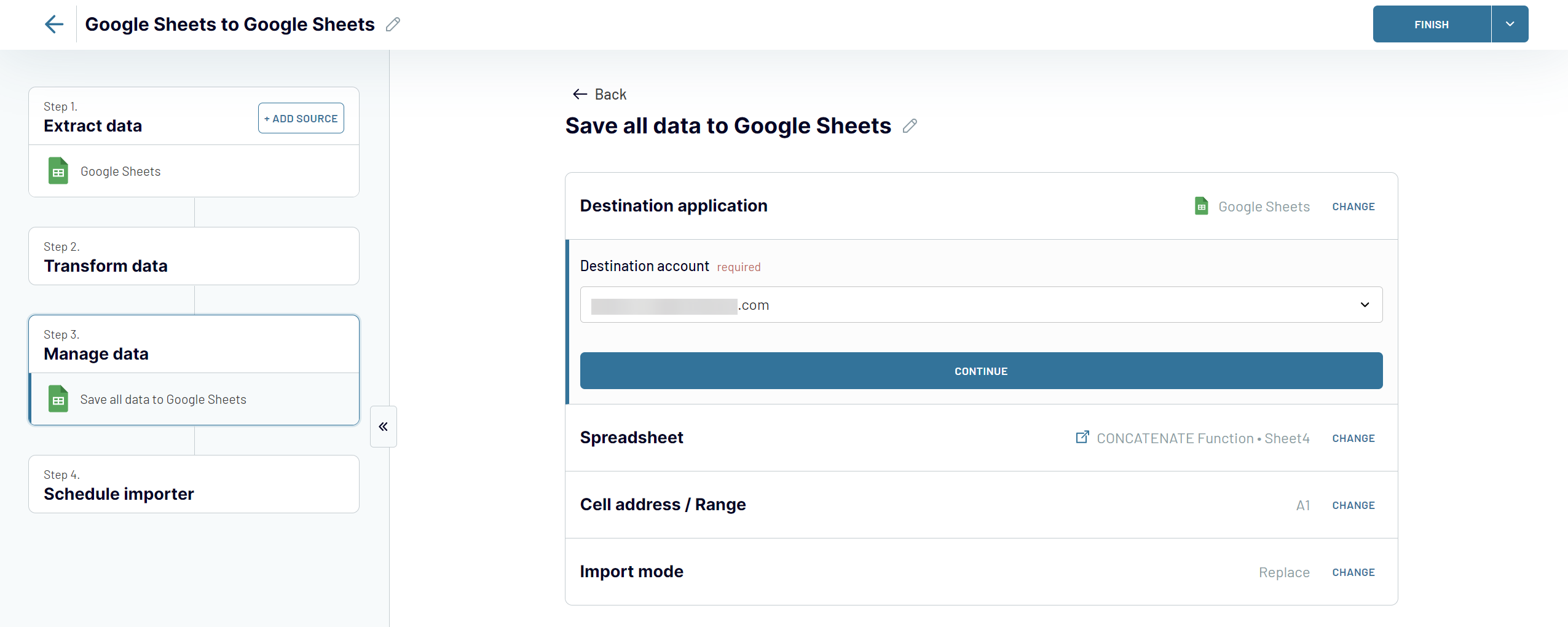
Une fois que vous aurez lancé votre importateur, il importera les données du tableur source vers le tableur de destination et actualisera les données selon l’horaire spécifié.
Coupler.io ne se limite pas à l’intégration de Google Sheets. Il prend en charge plus de 50 autres applications à partir desquelles vous pouvez charger des données vers la destination souhaitée, qu’il s’agisse de tableurs, d’outils de BI ou de stockages de données.
Autres problèmes IMPORTRANGE que vous pouvez rencontrer
#3 IMPORTRANGE #REF ! – Allow access ou You need to connect these sheets
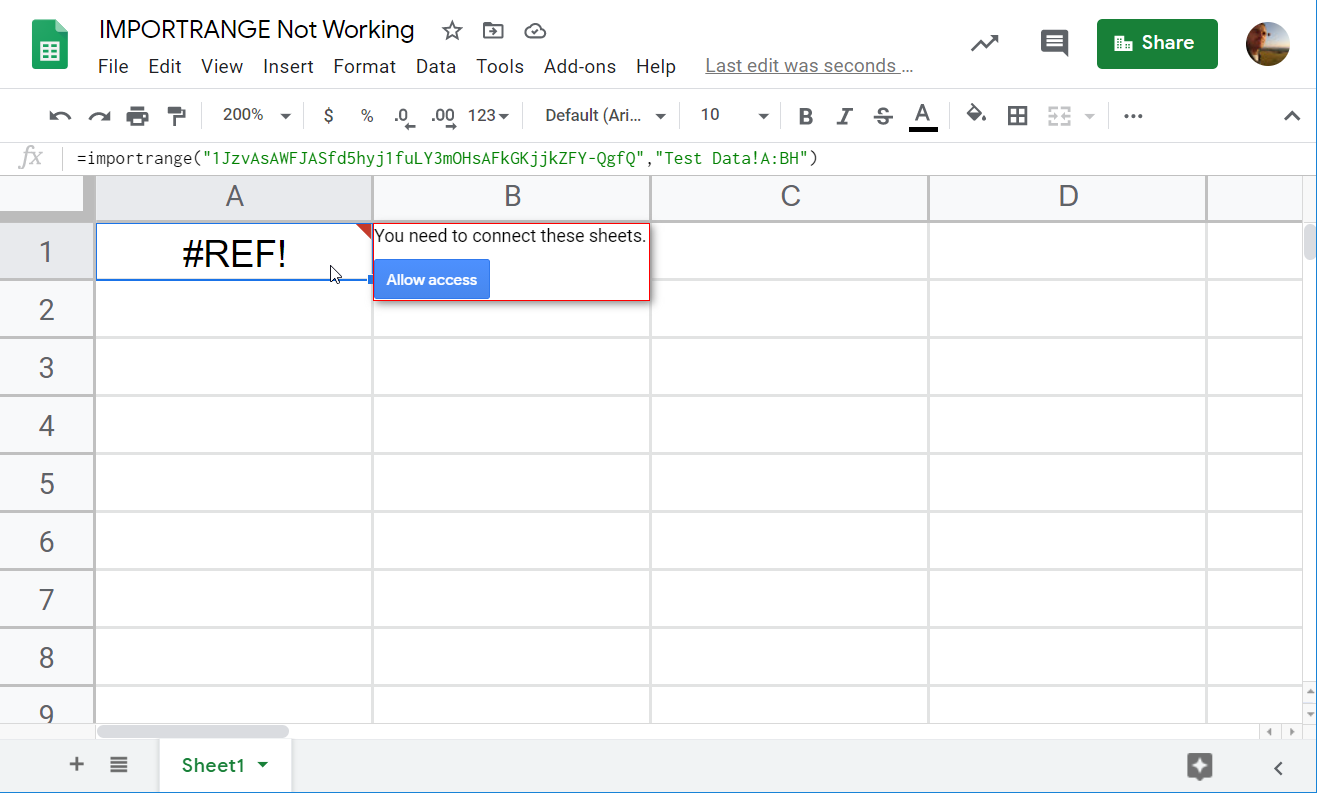
Il s’agit plus d’un avertissement que d’une erreur. Lorsque vous importez pour la première fois une plage à partir d’une feuille de calcul non partagée stockée sur Google Docs, IMPORTRANGE vous demande de connecter les feuilles source et cible.
Comment réparer
Cliquez sur le bouton Allow access pour connecter les feuilles.
#4 IMPORTRANGE #Erreur ! – IMPORTRANGE Result too large
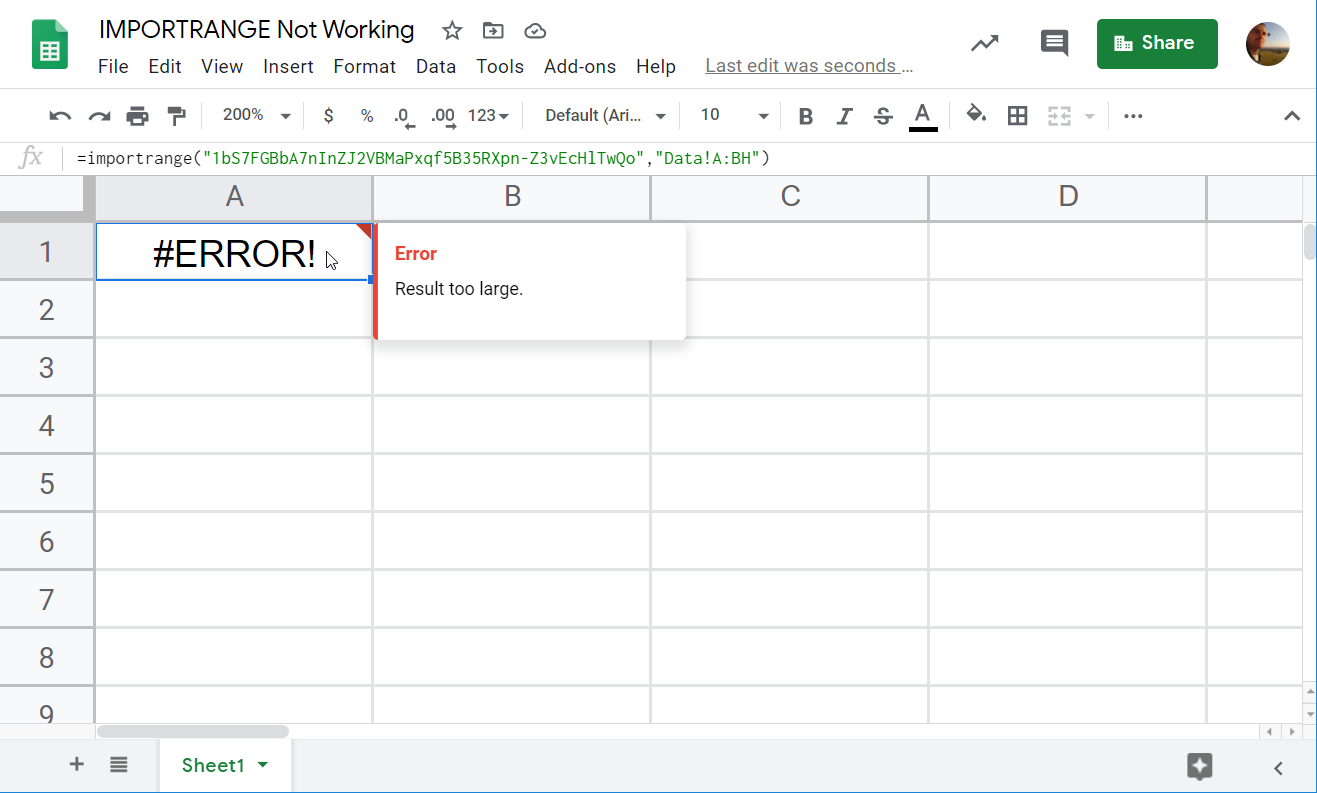
Cette erreur apparaît lorsque vous importez un trop grand nombre de cellules. Malheureusement, la quantité exacte de cellules que vous pouvez importer avec IMPORTRANGE n’est pas divulguée. Dans notre exemple, nous avons essayé d’importer 60 colonnes et 6 000 lignes (360 000 cellules). Après avoir réduit la plage de données à 4300 lignes (258 000 cellules), la formule IMPORTRANGE a fonctionné.
Comment réparer
Divisez la plage de données en deux ou plusieurs parties, soit verticalement (par lignes), soit horizontalement (par colonnes). Nichez des formules IMPORTRANGE pour chaque morceau dans la fonction ARRAYFORMULA comme suit :
Pour les pièces divisées horizontalement (utiliser des virgules entre les formules d’IMPORTRANGE):
=ARRAYFORMULA({IMPORTRANGE("sheet-id","data-range-piece#1"),IMPORTRANGE("sheet-id","data-range-piece#2"),...})For pièces divisées verticalement (utiliser des points-virgules entre les formules d’IMPORTRANGE) :
=ARRAYFORMULA({IMPORTRANGE("sheet-id","data-range-piece#1);"IMPORTRANGE("sheet-id","data-range-piece#2");...})For exemple, voici une formule d’IMPORTRANGE qui a échoué :
=importrange("1bS7FGBbA7nInZJ2VBMaPxqf5B35RXpn-Z3vEcHlTwQo","Data!A:BH")
Nous avons divisé la plage de cellules "Data!A:BH" par colonnes en "Data!A:AM" and "Data!AN:BH" et avons appliqué la formule suivante :
=arrayformula({importrange("1bS7FGBbA7nInZJ2VBMaPxqf5B35RXpn-Z3vEcHlTwQo", "Data!A:AM"),importrange("1bS7FGBbA7nInZJ2VBMaPxqf5B35RXpn-Z3vEcHlTwQo", "Data!AN:BH")})
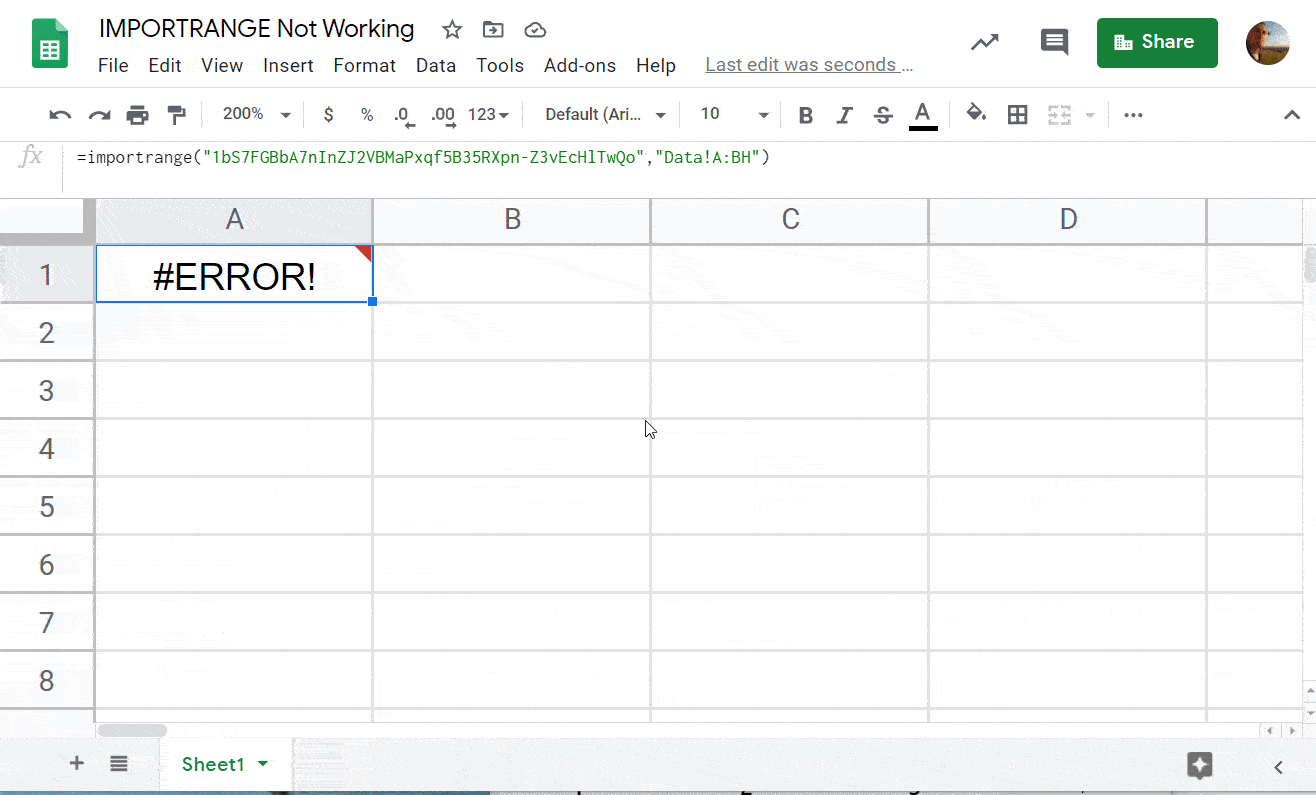
#5 IMPORTRANGE #REF! cannot find range or sheet for imported range
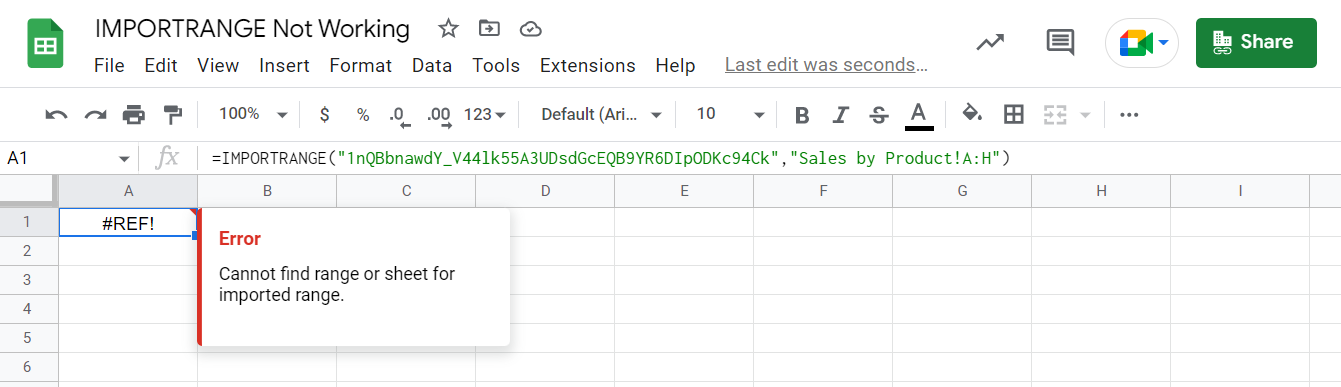
Si vous voyez l’erreur #REF ! avec une note “Cannot find range or sheet for imported range”, il est très probable que le nom de la feuille soit mal orthographié ou que vous ayez saisi la mauvaise plage.
Si la formule fonctionnait auparavant et que vous obtenez cette erreur maintenant, cela signifie que la feuille a probablement été renommée ou supprimée, ou le tableur a été supprimé.
Comment réparer
Tout d’abord, vérifiez le nom de la feuille (à la fois dans la formule IMPORTRANGE et dans votre tableur source) et la plage que vous avez saisie. Dans la grande majorité des cas, c’est la raison de cette erreur interne d’IMPORTRANGE.
#6 IMPORTRANGE #REF! – Frozen formulas
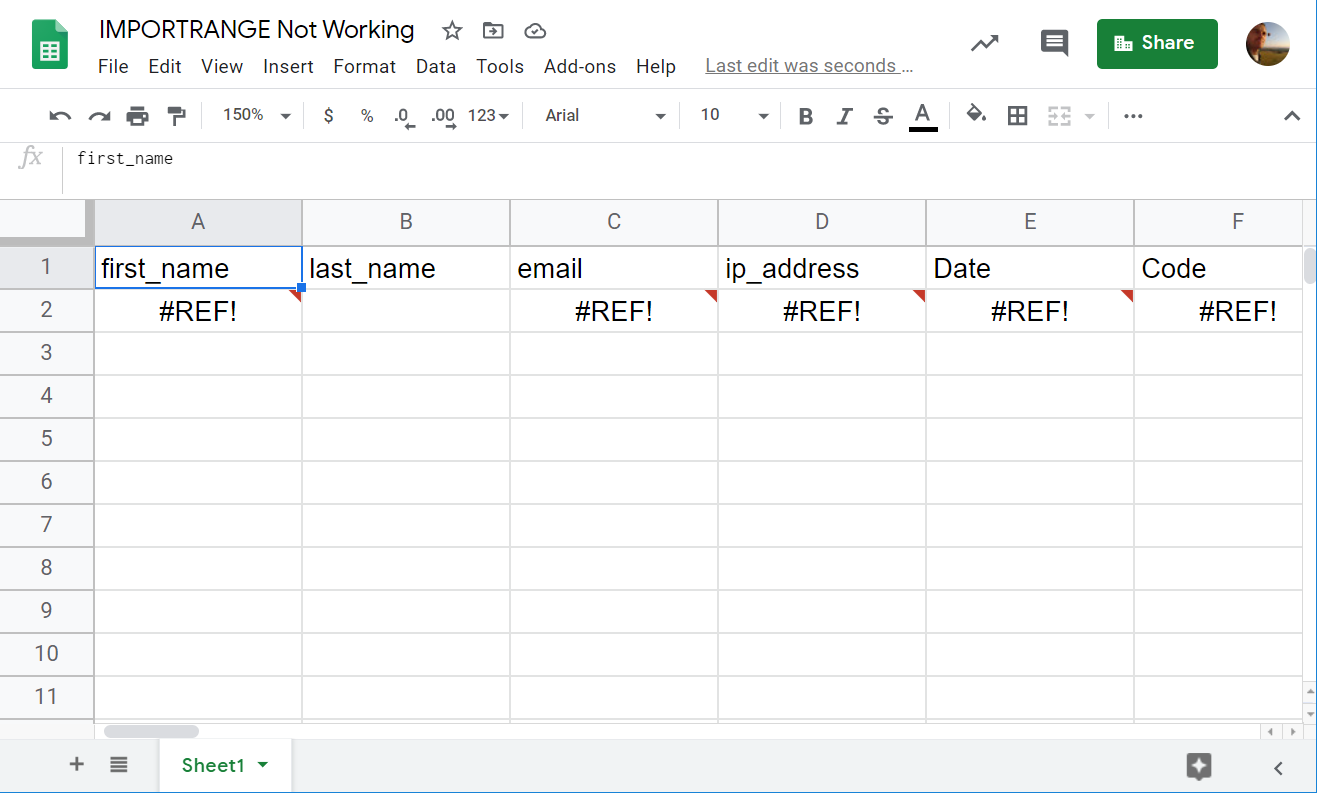
Ce problème est bien connu des utilisateurs de Google Sheets. Hier, vos formules IMPORTRANGE fonctionnaient bien. Aujourd’hui, elles renvoient #REF! et semblent être cassées sans raison.
Celase produit de manière aléatoire et se résout parfois tout seul. Depuis de nombreuses années, Google n’a pas réussi à trouver une solution stable pour se débarrasser de ce problème permanent avec IMPORTRANGE.
Comment réparer
Il existe de nombreuses approches pour résoudre ce problème :
- Rafraîchissement brutal de la feuille et/ou du navigateur
- Réajoutez la formule IMPORTRANGE dans la même cellule (utilisez les raccourcis Google Sheets Ctrl+X puis Ctrl+V ou effacez la cellule et utilisez Ctrl+Z pour la restaurer).
- Emboitez IMPORTRANGE avec IFERROR
=IFERROR(IMPORTRANGE("sheet-id","range"))La feuille tentera à nouveau d’importer des données, encore et encore, automatiquement.
- Utilisez l’astuce
=now():- Insérez une formule NOW (
=now()) dans une cellule aléatoire des tableurs source et cible. - Insérez une formule IMPORTRANGE qui fait référence à la formule NOW de l’autre tableur.
- Allez dans File => Spreadsheet settings => Calculation et sélectionnez Recalculation “On change and every minute“.
- Insérez une formule NOW (
- Découpez de gros blocs de données en morceaux en utilisant ARRAYFORMULA + IMPORTRANGE, comme avec Error! Result too large.
Si vous connaissez d’autres solutions/approches pour faire face aux #REF IMPORTRANGE, n’hésitez pas à les partager avec nous pour les inclure dans l’article.
Si vous avez besoin de plus d’informations sur cette fonction, consultez notre tutoriel IMPORTRANGE.
À quelle fréquence IMPORTRANGE Google Sheets ne fonctionne-t-elle pas ?
Bien qu’IMPORTRANGE soit une fonction géniale de Google Sheets pour établir un lien avec une autre feuille, sa fiabilité est discutable. Google ne divulgue pas publiquement d’informations sur les défaillances des différentes fonctions. Toutefois, comme pour tout logiciel, vous pouvez rencontrer des erreurs occasionnelles lors de l’utilisation de Google Sheets. Nous ne pouvons donc pas savoir avec certitude à quelle fréquence IMPORTRANGE Google Sheets ne fonctionne pas.
D’un autre côté, si vous interrogez StackOverflow sur les erreurs ou les échecs associés à IMPORTRANGE, vous obtiendrez de nombreux résultats à partir de 2015. En règle générale, ces bugs ou glitches sont résolus en un jour ou deux. Ce n’est pas une solution à long terme, mais il est préférable de ne pas en faire l’expérience.
Oubliez les échecs IMPORTRANGE avec Coupler.io
Supposons que vous ayez 100 feuilles sources à partir desquelles vous importez des données vers 30 feuilles à l’aide des formules IMPORTRANGE. À partir des feuilles cibles, vous importez des données dans 10 autres feuilles, toujours à l’aide de la formule IMPORTRANGE. Si toutes ces formules sont bloquées, vous serez confronté à des problèmes de dépannage et de correction !
IMPORTRANGE est une fonction qui prend du temps à traiter les calculs, ce qui ralentit les performances générales d’un classeur. À la place, vous pouvez utiliser l’alternative d’IMPORTRANGE – l’intégration de Google Sheets. Elle ne présente pas les problèmes de performance mentionnés par IMPORTRANGE, car aucun calcul n’est effectué dans le tableur. Elle extrait les données statiques et les enregistre dans votre feuille de calcul, au cas où un problème surviendrait.
C’est pourquoi nous vous recommandons de considérer Coupler.io comme une alternative à IMPORTRANGE pour votre projet. Jetez-y un coup d’œil et bonne chance avec vos données !